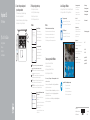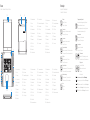Connect the power adapter and
press the power button
Tilslut strømadapteren og tryk på tænd/sluk-knappen
Kytke verkkolaite ja paina virtapainiketta
Slik kobler du til strømadapteren og trykker på strømknappen
Anslut nätadaptern och tryck på strömbrytaren
1
Hurtig startguide
Pikaopas
Hurtigstart
Snabbstartguide
2015-07
Printed in China.
SupportAssist Check and update your computer
Tjek og opdater din computer
Tarkista ja päivitä tietokoneesi
Kontroller og oppdater datamaskinen
Kontrollera och uppdatera din dator
Register your computer
Registrer computeren | Rekisteröi tietokone
Registrer datamaskinen din | Registrera din dator
Dell Help & Support
Dells Hjælp og Support | Dellin ohje ja tuki
Dell hjelp og støtte | Dell hjälp och support
Quick Start Guide
Inspiron 15
3000 Series
2 Finish operating system setup
Afslut konfiguration af operativsystem
Suorita käyttöjärjestelmän asennus loppuun
Fullfør oppsett av operativsystemet
Slutför inställningen av operativsystemet
Windows
Enable Dell updates
Tillad Dell opdateringer
Ota Dell-päivitykset käyttöön
Aktiver Dell-oppdateringer
Aktivera Dell-uppdateringar
Connect to your network
Opret forbindelse til netværket
Muodosta verkkoyhteys
Koble deg til nettverket ditt
Anslut till ditt nätverk
NOTE: If you are connecting to a secured wireless network, enter the
password for the wireless network access when prompted.
BEMÆRK: Hvis du tilslutter til et sikret trådløst netværk, indtast adgangskoden
til det trådløse netværk når du bliver bedt om det.
HUOMAUTUS: Jos muodostat yhteyttä suojattuun langattomaan verkkoon,
anna langattoman verkon salasana kun sitä pyydetään.
MERK: Angi passordet for å få tilgang til det trådløse nettverket når du blir
bedt om det for å få kobles til det sikrede trådløse nettverket.
ANMÄRKNING: Ange lösenordet för åtkomst till det trådlösa nätverket när
du blir ombedd om du ansluter till ett skyddat trådlöst nätverk.
Sign in to your Microsoft account orcreate
alocal account
Log på din Microsoft-konto eller opret
en lokal konto
Kirjaudu Microsoft-tilillesi tai luo paikallinen tili
Logg inn på Microsoft-kontoen din eller
opprett en lokal konto
Logga in till ditt Microsoft-konto eller skapa
ett lokalt konto
Ubuntu
Follow the instructions on the screen to finish setup.
Følg instruktionerne på skærmen for at afslutte opsætning.
Suorita asennus loppuun noudattamalla näytön ohjeita.
Følg instruksene i skjermen for å gjøre ferdig oppsettet.
Slutför inställningen genom att följa anvisningarna på skärmen.
Product support and manuals
Produktsupport og manualer
Tuotetuki ja käyttöoppaat
Produktstøtte og håndbøker
Produktsupport och handböcker
Dell.com/support
Dell.com/support/manuals
Dell.com/support/windows
Dell.com/support/linux
Contact Dell
Kontakt Dell | Dellin yhteystiedotl
Kontakt Dell | Kontakta Dell
Dell.com/contactdell
Regulatory and safety
Lovgivningsmæssigt og sikkerhed
Säädöstenmukaisuus ja turvallisuus
Lovpålagte forhold og sikkerhet
Reglering och säkerhet
Dell.com/regulatory_compliance
Regulatory model
Regulatorisk model | Säädösten mukainen mallil
Regulerende modell | Regleringsmodell
P40F
Regulatory type
Regulatorisk type | Säädösten mukainen tyyppi
Regulerende type | Regleringstyp
P40F001
P40F002
Computer model
Computermodel | Tietokoneen malli
Datamaskinmodell | Datormodell
Inspiron 15-3541
Inspiron 15-3542
Inspiron 15-3543
© 2015 Dell Inc.
© 2015 Microsoft Corporation.
© 2015 Canonical Ltd.
Locate Dell apps in Windows
Find Dell-apps i Windows | Paikanna Dell-sovellukset Windowsista
Finn Dell-appene i Windows | Hitta Dell-appar i Windows
Create recovery media for Windows
Opret genoprettelsesmedie for Windows
Luo Windowsin palautuslevy
Opprett gjenopprettingsmedie for Windows
Skapa återställningsmedia för Windows
In Windows search, type Recovery, click Create a recovery media, and follow the
instructions on the screen.
I Windows-søgning, skriv Genoprettelse, klik på Opret et genoprettelsesmedie,
og følg instruktionerne på skærmen.
Kirjoita Windowsin hakuun Palautus, napsauta Luo palautuslevy ja noudata näytön ohjeita.
Skriv Gjenoppretting i Windows-søket, klikk på Opprett gjenopprettingsmedie,
og følg instruksjonene på skjermen.
Utgå från Windows Search och skriv in Återställning, klicka på Skapa återställningsmedia
och följ anvisningarna på skärmen.

Features
Funktioner | Ominaisuudet | Funksjoner | Funktioner
Shortcut keys
Genvejstaster | Pikavalintanäppäimet
Snarveistaster | Kortkommandon
Mute audio
Slå lyd fra | Mykistä ääni
Demp lyden | Stäng av ljud
Decrease volume
Reducere lydstyrke | Vähennä äänenvoimakkuutta
Reduser lyden | Minska volymen
Increase volume
Forøge lydstyrke | Lisää äänenvoimakkuutta
Øk lyden | Öka volymen
Play previous track/chapter
Afspille forrige nummer/kapitel | Toista edellinen raita tai luku
Spill forrige spor/kapittel | Spela upp föregående spår/kapitel
Play/Pause
Afspille/Afbryde midlertidigt | Toista/tauko
Spill/pause | Spela upp/pausa
Play next track/chapter
Afspille næste nummer/kapitel | Toista seuraava raita tai luku
Spill neste spor/kapittel | Spela upp nästa spår/kapitel
Switch to external display
Skifte til ekstern skærm | Siirry ulkoiseen näyttöön
Bytt til ekstern skjerm | Växla till extern bildskärm
Search
Søge | Haku
Søk | Sök
17
9
8
7
6
13
5
16
15
14
4
11
12
10
13 2
19
18
1. Camera-status light
2. Camera
3. Microphone
4. Security-cable slot
5. Power-adapter port
6. HDMI port
7. Network port
8. USB 2.0 port
9. USB 3.0 port
10. Headset port
11. Left-click area
12. Right-click area
13. Power and battery-status light
14. Media-card reader
15. USB 2.0 port
16. Optical drive
17. Power button
18. Regulatory label
19. Service Tag label
1. Kamerastatusindikator
2. Kamera
3. Mikrofon
4. Sikkerhedskabelslot
5. Port til strømadapter
6. HDMI-port
7. Netværksport
8. USB 2.0-port
9. USB 3.0-port
10. Headset-port
11. Område til venstreklik
12. Område til højreklik
13. Statusindikator for strøm og batteri
14. Mediekortlæser
15. USB 2.0-port
16. Optisk drev
17. Tænd/sluk-knap
18. Myndighedsmærkat
19. Servicemærke
1. Kameran tilan merkkivalo
2. Kamera
3. Mikrofoni
4. Suojakaapelin paikka
5. Verkkolaiteportti
6. HDMI-portti
7. Verkkoportti
8. USB 2.0 -portti
9. USB 3.0 -portti
10. Kuulokeliitäntä
11. Vasemman napsautuksen alue
12. Oikean napsautuksen alue
13. Virran ja akun tilan merkkivalo
14. Muistikortinlukija
15. USB 2.0 -portti
16. Optinen asema
17. Virtapainike
18. Säädöstenmukaisuustarra
19. Huoltomerkkitarra
1. Statuslys for kamera
2. Kamera
3. Mikrofon
4. Spor for sikkerhetskabel
5. Kontakt for strømforsyning
6. HDMI-port
7. Nettverksport
8. USB 2.0-port
9. USB 3.0-port
10. Hodetelefonport
11. Venstreklikk-område
12. Høyreklikk-område
13. Strøm- og batteristatuslampe
14. Mediekortleser
15. USB 2.0-port
16. Optisk disk
17. Strømknapp
18. Forskriftsetikett
19. Servicemerke
1. Kamerastatuslampa
2. Kamera
3. Mikrofon
4. Plats för kabellås
5. Nätadapterport
6. HDMI-port
7. Nätverksport
8. USB 2.0-port
9. USB 3.0-port
10. Hörlursport
11. Område för vänsterklick
12. Område för högerklick
13. Statuslampa för ström och batteri
14. Mediakortläsare
15. USB 2.0-port
16. Optisk enhet
17. Strömbrytare
18. Regleringsetikett
19. Etikett med servicenummer
Toggle keyboard backlight (optional)
Tænde/slukke for tastaturets baggrundslys (valgfrit tilbehør)
Kytke näppäimistön taustavalo (valinnainen)
Veksle mellom bakgrunnsbelyst tastur eller ikke (tilleggsfunksjon)
Växla tangentbordets bakgrundsbelysning (tillval)
Decrease brightness
Reducere lysstyrke | Vähennä kirkkautta
Demp lysstyrken | Minska ljusstyrkan
Increase brightness
Forøge lysstyrke | Lisää kirkkautta
Øk lysstyrken | Öka ljusstyrkan
Turn off/on wireless
Slå trådløst fra/til | Kytke langaton yhteys pois/päälle
Slå av/på trådløs tilkobling | Slå av/på trådlösa nätverk
Toggle Fn-key lock
Tænde/slukke for FN-tastlås
Vaihda Fn--näppäinlukituksen asentoa
Veksle Fn-låsen
Växla Fn-tangentlås
NOTE: For more information, see Specifications at Dell.com/support.
BEMÆRK: For yderligere oplysninger, se Specifikationer på Dell.com/support.
HUOMAUTUS: Lisätietoja on kohdassa Tekniset tiedot sivulla Dell.com/support.
MERK: Se Spesifikasjoner på Dell.com/support for å finne ytterligere informasjon.
ANMÄRKNING: Gå till Specifikationer på Dell.com/support för mer information.
-
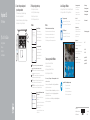 1
1
-
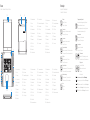 2
2